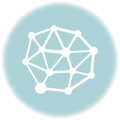Настройка Yota на смартфоне,планшете и прочих мобильных устройствах
После того, как вы активируете сим-карту Йота, настройка APN скорее всего произойдёт автоматически, и ваше вмешательство будет совершенно ни к чему. Определить, нужно ли настраивать подключение к точке доступа вручную, вы можете по обозначениям на экране вашего мобильного телефона. В случае, если автоматическая настройка была успешной, вы увидите символы, соответствующее интернет-сети, к которой подключен девайс – GPRS, 3G или 4G LTE. Они могут появиться не сразу, поэтому стоит дать оператору некоторое время на завершение настроек.
Если соответствующее обозначение не появилось или вы испытываете проблемы с подключением к интернету (оно прерывается или скорость не соответствует заявленной), нужно исключить другие причины появления подобных проблем. В числе таких причин могут быть:
- Установленное в настройках вашего аппарата подключение к интернету через Wi-Fi, а не через Мобильную передачу данных.
- Бракованная сим-карта. Обычно изъяны в ней означают также то, что вы не сможете подключиться к телефонной сети Йота. В таком случае вы не увидите значка YOTA на экране даже по прошествии некоторого времени после включения телефона с новой сим-картой.
- Отсутствие покрытия сети Йота там, где вы находитесь. Проверить, находится ли ваш телефон в пределах зоны покрытия, можно с помощью карты на официальном сайте Йота.
- Модель вашего телефона не подходит для работы с данной мобильной сетью. С подобной проблемой сталкиваются обладатели старых iPhone 5 и некоторых других аппаратов.
Но в плане предоставления доступа в интернет Yota предлагает намного более выгодные условия для планшета, именно для сети активных пользователей сети. Тарификация данного оператора для модема практически полностью развязывает руки абоненту и не накладывает никаких ограничений.
Сравним условия Yota с другими операторами – Билайном, МТС, Мегафоном и Теле2:
- Пользователям предлагается ограниченный трафик – до 50 ГБ максимум на целый месяц (причём – с дополнительными условиями).
- Ограниченная скорость передачи данных после исчерпания трафик. Большинство операторов после этого полностью отключают интернет. А дополнительный трафик подключается за отдельную (чаще всего – завышенную плату). Скажем, Билайн своим абонентам предлагает приобрести дополнительные 90 Мб трафика на планшет за 35 рублей.
- Условия обслуживания и предоставления интернета в поездках изменяются. Отметим, что операторы постепенно избавляются от данного ограничения, но многие тарифы и опции грешат этим недостатком. Человеку, часто разъезжающему по разным городам и регионам, такие условия будут невыгодны.
Yota обеспечивает выход в сеть с единого покрытия, действующего в пределах всей страны. Условия тарификации клиента не изменяются, где бы он ни находился. После исчерпания трафика (на любом устройстве) абонент может выходить в сеть на скорости от 64 Кб/сек., сохраняя возможность отправлять сообщения.

К сожалению, Йота, как и другие компании, с 2017 года убрали безлимитный интернет из своих тарифов и установили ограничения в трафике для мобильных устройств. В данном случае нельзя сетовать на жадность провайдеров: дело тут в развитии технологии.
Из-за широкомасштабной загруженности сети (причина – в распространении выхода в сеть со смартфонов и планшетов) не способны бесперебойно обслуживать всех абонентов, поэтому и было решено ввести ограничения. Однако пользователям недавно предоставили выбор, какие приложения должны работать, не затрачивая трафик. Об этом ниже.
Тарифы Йота обладателей для планшета не отличаются большим разнообразием. Первоначально действовал единственный тариф, который зависел от скорости передачи данных.
Абонент сам устанавливал требуемые параметры, из-за чего менялся период действия и оплата за услуги. Сделать это можно было посредством специального мобильного приложения Yota, разработанного именно для планшетов.
Интересно! Сим-карты Yota, в отличие от других операторов, не имеют изначально заданного номера. Пользователь сам может выбрать понравившуюся последовательность цифр из доступных, затем она закрепляется после прохождения активации.
https://www.youtube.com/watch?v=NBpsiH8AzXA
Итак, если Сим-карта уже есть на руках, остаётся только настроить интернет на планшете. Для этого нужно вставить её в устройство, включить его и подключиться к сети (активировав передачу данных). Затем нужно подобрать подходящий пакет услуг (с мобильного приложения либо на официальном сайте оператора).
Настройки обычно производятся автоматически. Если этого не произошло, стоит указать в разделе настроек на своём устройстве точку доступа (APN) internet.yota и сохранить внесённые изменения.
• На сайте Yota;
Заказать симку и модем можно:
- На самом сайте Йоты.
- Через фирменное мобильное приложение.
- В офисе продаж оператора.
Подключение интернета в основном осуществляется в автоматическом режиме. Значок на экране информирует о том, что идет обмен данными. Но, иногда настройку apn yota нужно производить вручную, воспользовавшись данными, которые высылает провайдер каждому новому абоненту при активации сим-карты. Если СМС-ка от оператора по какой-то причине не пришла или затерялась в папке «Спам», надо позвонить в службу поддержки и попросить выслать настройки повторно. Полученные данные нужно будет сохранить после открытия сообщения.
После подключения к сети следует запустить специальное приложение от йота (без него начать пользоваться всемирной паутиной не удастся), заранее скачанное на смартфон или планшет. Остается только выбрать подходящий тариф и подключить его.
Изначально, еще до приобретения сим-карты, следует убедиться в ряде фактов:
- Ваше устройство поддерживает сети: от второго (2G) до четвертого поколения (LTE).
- На карте покрытия присутствует ваш населенный пункт, и Yota поддерживает работу в вашем регионе.
Выполнить правильные настройки yota на смартфоне, планшетных девайсах и всевозможных приставках и устройства очень просто. Для этого вставьте сим-карту в устройство. Дождитесь полной её инициализации и правильного,корректного определения. Стоит особо отметить что на большинстве современных гаджетов Вам достаточно только установить сим-карту в отсек и автоматические настройки Yota произойдут мгновенно и без вашего участия.
Но что делать когда так не происходит? Ведь статистика показывает что при всех современных технологиях и новейших прошивках в смартфонах и планшета в 30 случаях из 100 этого не происходит. И тогда абоненту приходится в ручном режиме проверять,корректировать или полностью настраивать своё yota-устройство в ручном режиме. Для того чтобы Вам не попасть в затруднительное положение (или если это уже случилось) предлагаем подробное описание всех процедур настройки йота.
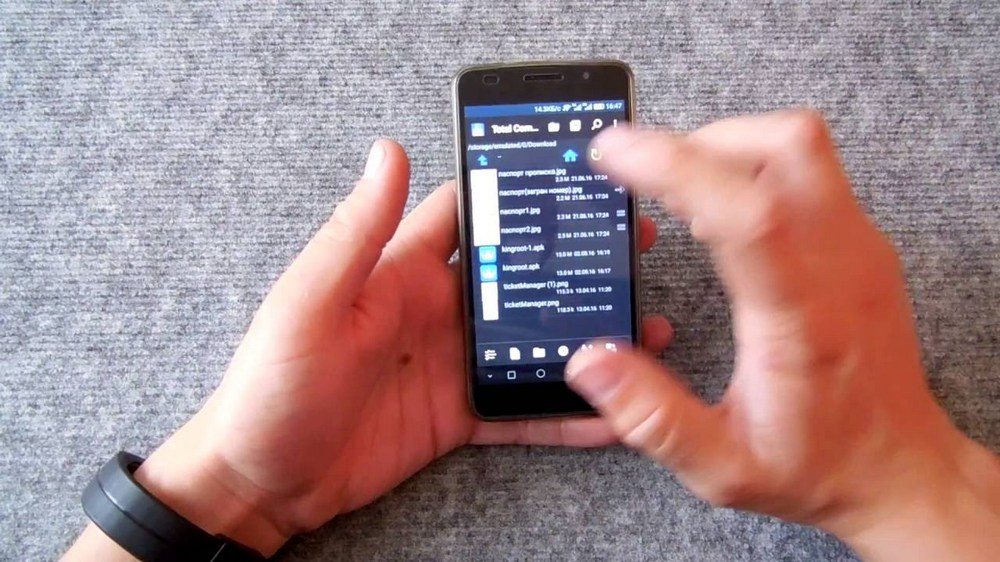
Существует ряд ситуаций, когда необходимо настраивать точку доступа собственноручно. Некоторые устройства с осью Андроид не могут загрузить автоматические установки либо загружают их совершенно некорректным образом. Это обусловлено обилием гаджетов, которые работают на этой оси. Невозможно сделать все параметры универсальными.
Помимо этого, ручной ввод требуется для устройств, в которых был произведен общий сброс до заводских настроек.
Настройка интернета Yota обычно происходит самостоятельно автоматически после выбора тарифного плана. После подключения пользователь получит интернет с качеством 4G/3G/2G.
Замечание! Для выбора тарифа в официальном приложении выбираем пункт «Условия подключения», где выбираем один из наиболее отвечающих потребностям тарифов.
Пользователи интернета Yota могут столкнуться с ситуацией, когда скорость, заявленная в описании тарифа, резко отличается от фактической в худшую сторону, притом что все настройки точки доступа верные. И часто проблема возникает, даже если телефон находится в местности с 4G LTE-покрытием. Обычно проблема вытекает из неправильно установленной настройки «Режим сети», найти которую можно в директории: «Другие сети» на Андроиде или «Выбор SIM-карты» у i OS.

Владелец гаджета должен установить автоматическое определение сети (LTE/3G/2G). Выбирать пункты «Только 3G» и «Только 2G» следует только тогда, когда он покинул зону с 4G LTE-покрытием. Такой шаг приведет к существенному снижению загруженности батареи.
Абоненты Yotы не должны забывать, что подключение к высокоскоростному интернету осуществимо только для одного устройства без раздачи прочим. При попытке включить Wi-Fi точку произойдет немедленный сброс скорости до 64 Кбит/с. При таком раскладе у Йоты есть специальное предложение за дополнительную плату.
В дополнение ко всему, планшетным устройствам запрещено скачивание материалов через торрент-ресурсы, которое действует путем падения скорости загрузки. Этим необременительным решением провайдер упреждает перегрузку собственных каналов связи.
Абоненты Yota, желающие качать торренты без ограничений, должны обеспечить себя проводным домашним интернетом, не занимая сети на долгое время. Другим выходом станет приобретение sim-карт с тарифами, предназначенными именно для этих целей.
Таким образом, настроить интернет на Йоте очень просто. Даже при появлении неприятностей с доступом,с помощью ручного режима наладить функционал соединения под силу любому, пусть и новичкам. Подход к разрешению ситуации может отличаться в зависимости от модели смартфона или версии прошивки, на которых происходят манипуляции.
Настройка APN (точки доступа) для Yota на Android
Устройства с ОС Windows легко и быстро подключаются к интернету в ручном режиме, если автоматическое подключение дало сбой. Для этого нужно войти через меню в раздел «Настройки» и создать точку доступа в apn, выбрав знак «плюс». В нужном поле apn надо прописать internet.yota. После сохранения настроек статус должен стать активным.

Почему вам не удается включить передачу данных, если настройки роутера введены верно?
Существуют основные проблемы и способы их решения:
- Плохой сигнал сети ограничивает подключение модема. Для этого стоит сменить свое положение, проверить зону покрытия оператора. Вы можете пойти в соседнюю комнату. Помимо этого, попробуйте отдалиться от конструкций из металла, они влияют на качество передачи данных, мобильная сеть пропадает (Рисунок 7).
- Иногда проблема кроется в ошибке настроек, которая возникает из-за сбоя. Еще раз проверьте графу APN, в ней должны быть введены данные из инструкции.
- Проверьте, не забыли ли вы включить передачу данных. Эта элементарная ошибка является второй по популярности, если смотреть возможные проблемы в целом.
Иногда на подключение модема влияет антивирус или файервол. Отключите их. Попробуйте зайти во Всемирную паутину при помощи другого браузера. Удобнее всего использовать антивирус Avast.

Рисунок 7. Схема уровня сигнала Wifi

Иногда невозможно выполнить автоматическую настройку. Тогда придется вбивать параметры вручную. Подобную процедуру можно выполнять на различных устройствах, в том числе:
- На телефонах.
- На планшетах под управлением Android и iOS.
Как выполнить настройку на устройстве с Андроид? Предоставляем небольшую инструкцию для пользователей:
- Чтобы создать точку доступа Ета, нужно открыть раздел с настройками.
- В сетях нажать на вкладку «Еще».
- Среди имеющихся вариантов выбрать мобильную сеть.
- Перейти к точкам доступа.
- Выбрать вариант с созданием новой записи.
- Указать имя yota.
- APN – internet.yota.
- Другие поля заполнять не надо.
- Нажмите на кнопку для сохранения.
- Выключите устройство и включите его.
- Попробуйте зайти во Всемирную сеть.
Также предоставляем инструкцию для устройств на базе iOS:
- Откройте раздел с настройками.
- Нажмите на пункт с сотовой сетью.
- Перейдите к параметрам.
- Выберете вариант «Сотовая сеть передачи данных».
- Также введите имя yota и АПН internet.yota.
- Другие поля трогать не нужно.
- Сохраните указанные параметры.
- Выключите телефон и включите его повторно.
- Попробуйте воспользоваться интернетом.
Если вы внимательно читали статью, то в ней четко указано, что нужно вбить имя yota. При выполнении настройки просто введите его в специальный пункт. Параметры одинаковые для всех устройств, вне зависимости от операционной системы.
Вне зависимости от вида мобильного устройства – планшет или смартфон, настроить точку доступа apn yota можно одним методом. Для такого подключение следует ввести несколько новых параметров в настройках сети гаджета. Важно после введения всех данных сохранить изменения, чтобы точка доступа не исчезла.

Для настройки apn yota на android необходимо следовать такой инструкции, выполняя все действия в точности:
- Переход в настройки смартфона на вкладку с мобильной сетью.
- Выбор соответствующего меню и варианта “добавьте точки доступа”. Данный пункт может отличаться на различных версиях операционной системы и устройствах. Следует создать, добавить или выбрать новую точку доступа для введения данных провайдера.
- Чтобы настроить APN, необходимо ввести всего одну строку в это меню – internet.yota. Также добавьте название новой точки – YOTA. Каждая буква названия провайдера должно быть указано в верхнем регистре.
- Проверьте параметр типа APN, его значение – default, supl.
Важно подчеркнуть, что все остальные поля следует оставить пустыми, не вписывая туда ни название провайдера, ни другие данные. Также не вставляйте дополнительных символов – кавычек или точек. После внесения этих данных и проверки всех полей, необходимо выбрать пункт сохранения информации. Если вы просто вернетесь назад по меню – данные будут утеряны.
Тщательно следуя всем шагам инструкции, вы получите на Android работающий интернет и качественный сигнал.
Перед активацией устройства необходимо отдельно записать MAC-адрес, который размещен на специальной наклейке под задней крышкой. Затем следует подключить роутер к компьютеру (USB-кабель, Wi-Fi) и дополнить имя сети YOTARouter пятью последними цифрами MAC-адреса, например YOTARouter83838. Все маршрутизаторы Йота имеют по умолчанию простой и легко запоминающийся пароль 12345678.
- Для начала переходим в “Настройки {amp}gt; Сотовая связь {amp}gt; Параметры данных {amp}gt; Сотовая сеть передачи данных”.
- Ищем внизу пункт “Режим модема”. Вводим следующие параметры:
- Имя пользователя – gdata.
- После этого стоит немного подождать или перезагрузить устройство.
На данный момент этот метод остается самым простым в использовании и не требует приобретения дополнительных устройств от Yota. Настройка интернета и APN вручную обойдется дешевле и избавит вас от необходимости таскать с собой еще один гаджет.
Клиенты, пользуясь интернетом, не знают, что провайдер Йота предоставляет возможность раздавать связь, используя Wi-Fi. Оказывается с телефона тоже можно интернет раздать, раздача настраивается достаточно просто.
Требуется выполнить следующее:
- зайти в настройки и выбрать раздел «Сеть»
; - кликнуть на пункт «Модем»
; - найти раздел «Wi-Fi»
и выбрать нужную точку доступа.

При установке SIM-карты оператора впервые происходят поиск сети и активация «симки» в автоматическом режиме. Обычно точка доступа (также именуемая APN) также устанавливается автоматически, по умолчанию. Однако бывает и так, что её нужно прописать вручную.
Владельцам «яблочных» гаджетов, работающих на базе системы iOS, предлагается зайти в настройки и перейти в пункт, отвечающий за управление сотовой связью. Ищем раздел «Мобильные данные», а в нём – поле APN. Прописываем следующую информацию: internet.yota. Все остальные графы не трогаем.
Пользователям Windows Phone также предлагается зайти в настройки мобильного устройства или планшета и найти соответствующий пункт. Чтобы добавить новую точку доступа, ищем кнопку со знаком плюс. Вписываем internet.yota в поле APN и сохраняем внесённые изменения. Вновь выбираем нашу точку доступа и дожидаемся, пока она станет активной.
Достаточно установить SIM-карту в гаджет, и мы увидим, что через некоторое время начнётся передача данных. Если окажется, что точка доступа не прописана по умолчанию, или же она прописана некорректно, необходимо будет прописать её вручную.
Заходим в настройки смартфона или планшета, работающего на базе Android, и ищем раздел «Ещё». В нём должен находиться пункт, отвечающий за настройку мобильной сети. Выбираем его и находим пункт «Имя». Вписываем название нашего оператора латиницей заглавными буквами. В поле APN вводим internet.yota. Все остальные графы оставляем нетронутыми. Если мы всё сделали верно, и на нашем счету имеются денежные средства, мобильный Интернет должен уже работать.
Отметим, что оператор предлагает достаточно неплохую, даже высокую скорость передачи данных, однако следует учитывать, что на неё всё же влияют некие внешние факторы, которые способны оказать негативное влияние. В среднем показатель скорости составляет от 5 до 20 мегабит в секунду.

Просматривая тарифы и условия подключения интернета от представителей «большой тройки» и других операторов, каждый сможет найти привлекательные предложения. Но основная масса пакетов с полным безлимитом рассчитана только на владельцев определённых устройств. Вставив сим-карту в планшет или модем, подсоединённый к компьютеру, соединение будет отсутствовать.
Это одна из мер предосторожностей, которая, по заверению операторов, позволяет:
- Контролировать использование услуг, рассчитанных на конкретные устройства (соответственно, пакет связи для планшета будет доступен только для данного типа устройств).
- Не перегружать мобильные сети расходом трафика (хотя, то же самое можно делать и со смартфона).
Пакет услуг для телефонов включает в себя:
- Ограниченное количество минут на звонки по всей стране.
- Безлимитную скорость интернет-соединения, но лимитированный трафик.
Оплата по большей части зависит от объёма минут. Можно выбрать одну из пяти вариаций, которая включает в себя:
- 300 минут – за 490 р. в месяц (5 Гб).
- 500 минут – за 640 р. ежемесячно.
- 1000 минут – уже 940 р. помесячно.
- 2000 минут – 1 340 р. каждый месяц.
- Самый большой пакет минут, 3000 – 1840 р. в месяц.
Обладателям iPhone оператор предоставляет существенную скидку на подключение двух последних тарифных пакетов:
- 2000 минут доступны за 940 р. в месяц.
- 3000 минут обойдутся в 1340 р. ежемесячно.
Отправка одного СМС и ММС сообщения стоит 2.5 рублей. Но можно подключить безлимитное количество СМС-сок в месяц на все телефоны по России – услуга стоит 50 рублей.
Недавно Yota провела переоценку действующих планов для телефонов с учётом современных тенденций. За последние несколько лет из-за появления разнообразных мессенджеров (в которых можно не только переписываться, но и звонить через интернет) люди стали гораздо меньше пользоваться услугами сотовой связи.
Настройка интернета Ета на Андроид: пишем основные параметры
Настройка интернета Ета на Андроид включает следующие шаги:
- Зайдите в раздел с Настройками на своем устройстве.
- Выберите вкладку «Дополнительно» (или «Еще») — Мобильная сеть (или Беспроводные сети).


- В пункте «Точки доступа APN» создайте новую или поменяйте прежнюю.

- Строка Имя — «Yota»;

- APN — «internet.yota»;

- Имя пользователя и Пароль оставь пустыми.
- Тип APN — «default,supl».

- Сохранить.

- Перезагрузите телефон.
- Наслаждайтесь доступом в Сеть и виртуальным общением.
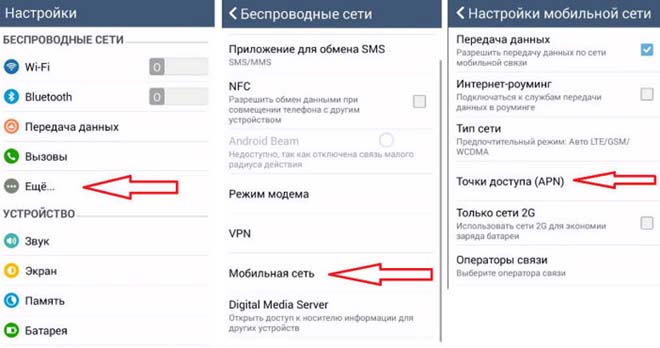
Если пункт с «APN» оставить пустым, то ничего работать не будет. Однако бывает, что даже при правильном выполнении всех указаний соединение не устанавливается.
Хотя чаще такая неполадка бывает в регионах, где есть трудности с приемом и передачей сигнала вообще.
Настроить и подключить инет на Андроид вам помогут консультанты в любом официальном отделении провайдера (в офисах других поставщиков за эту услугу у вас попросят плату).
Выводы
Как видите, настройки интернета Yota не займут много времени, и с ними запросто справится даже новичок в деле компьютеров и смартфонов. Более того, даже серьезные проблемы вроде отсутствия режима модема можно решить парой нажатий в течение двух минут. После этого вы сможете в полной мере насладиться по-настоящему безлимитным интернетом.
Что такое точка доступа от yota и где она находится? Точкой доступа этого сотового оператора является APN Yota. С ее помощью любой пользователь мобильной компании может без труда настроить интернет на своем телефоне или планшете, а также посылать смс и mms. Как правило, она прописывается в автоматическом режиме, сразу же после того как будет установлена симкарта. Но случается, что по каким-то причинам происходит системный сбой, поэтому абоненту придется вводить данные со смартфона самостоятельно.
Методы настройки
Перед тем как начинать самостоятельную пользователю необходимо удостовериться, что смартфон или планшет могут вести работу в сетях 3 и 4g. Помимо этого, симкарта йота для телефона должна быть зарегистрирована в том регионе, где она была приобретена. Кроме того, перед тем как ее купить, необходимо убедиться в том, что в населенном пункте абонента активна зона покрытия.
Настройка Yota на смартфоне,планшете и прочих мобильных устройствах
Об изменениях стало известно 29.03. 2023. Yota предлагает клиентам сконструировать свой ТП, в котором нет никаких предоплаченных квот, кроме тех, что необходимы. К примеру, можно убрать возможность выхода в сеть, но оставить интернет-подключения исключительно для мессенджеров или определённых онлайн-сервисов.
Можно выбрать следующие опции:
- 0-2000 минут в месяц за 0-700 р.
- От 0 до 30 Гб за 0-380 р.
- Активировать или убрать пакет безлимитных сообщений стоимостью 50 р.
- Безлимитный доступ к использованию конкретных сервисов (видеохостингов, соцсетей и т. п.).
Особенно актуальна возможность активировать безлимитные приложения. Список внушительный:
- Мессенджеры (Viber, Skype, WhatsApp, Telegraм за 15 р. каждый).
- Соцсети (Вконтакте, Одноклассники, Фейсбук, Твиттер и Инстаграм по 25 р. за одну).
- Ютуб – 60 р.
Причём в отличие от других операторов, в набор услуг которых уже входит целый перечень приложений и сервисов, абонент Yota может выбрать те опции и программы, которые интересуют его. Т. е. подключить WhatsApp, которым он активно пользуется, и не переплачивать за другие мессенджеры.
Как добавить точку доступа apn Yota на Android?
Если вы пришли к выводу, что ручная настройка точки подключения Йота необходима, вы можете сделать это в несколько шагов, незначительно отличающихся для аппаратов с различными операционными системами. Обратите внимание, что заполнять нужно только указанные поля; остальные следует оставить пустыми. Для iOS и WindowsPhone это одно поле, для Android – два.

В некоторых случаях возникают сложности с передачей данных или подключением сети. Она не работает, если не учесть некоторые нюансы:
- Сим-карту обязательно нужно активировать только в том регионе, где она продавалась;
- Перед приобретением симки необходимо убедиться, что на телефоне или планшете поддерживаются форматы 2G/3G/4G (поддержка стандарта LTE, а также чипа USIM);
- Перед покупкой сим-карты рекомендуется заранее узнать имеется ли покрытие от йоты в той местности, где вы проживаете (особенно это актуально для регионов, значительно отдаленных от Москвы);
- При подключении с планшета необходимо будет зарегистрироваться на официальной странице провайдера, заполнив профиль;
- Перед началом настройки любого гаджета вручную оператор советует подождать 10-20 минут после полной загрузки операционной системы.
- Убедитесь, что перед настройкой Wi-Fi был отключен, а режим «Мобильная передача» включен.
Если вы используете для доступа в интернет планшет, то настройка mms вряд ли вам пригодится, но если вы используете смартфон, то вам следует внести необходимые настройки и пользоваться услугой в полном объеме.
Для настройки mms yota проделайте все как в ниже представленной инструкции. Хочу сразу обратить ваше внимание на тот момент, что всегда после внесения каких либо настроек необходимо перезагружать устройство.
После проделанных действий вы сможете отправлять графические сообщения и медиа файлы со своего телефона и принимать их от других пользователей.
Я надеюсь, что мне удалось помочь вам в решении вашей проблемы и у вас получилось настроить интернет. Оставайтесь с оператором Йота, если будут какие либо трудности или останутся вопросы задавайте их в комментариях. Спасибо за потраченное время!
Каждый владелец смартфона, в тот момент, когда приобретал его впервые, сталкивался с проблемой входа в Интернет. Для ее разрешения многие пытаются перезагрузить телефон, пополнить баланс, но ничего не меняется. Для того чтобы беспрепятственно пользоваться услугами интернета требуется чтобы была правильно настроена точка доступа оператора Yota.

Для настройки интернета Yota можно использовать несколько способов. Каждый, из которых сможет выполнить любой желающий. Варианты настройки отличаются между собой в соответствии от типа устройства и установленной операционной системы.
APN Yota для модема
К последним продуктам компании Yota относятся разнообразные роутеры, направленные на удовлетворение всех интернет-потребностей абонентов. Так, существуют модели, предназначенные для обеспечения одного устройства. Другие же занимаются созданием зоны, в пределах которой имеющие доступ к паролю посвященные, выходят в сеть с интересующего их устройства.
Настройки интернета Yota самостоятельно инсталлируются на устройство, вследствие чего пользователи освобождаются от нудного поиска драйверов и прочего софта. После первого подключения роутера к ПК или ноутбуку, произойдет автономная установка всех необходимых комплектующих.
От самого абонента потребуется только заполнение своих персональных данных в аккаунте сайта производителей. Сайт откроется сам при первом запуске интернета. Счастливые обладатели 4G модема обязаны заполнить соответствующие графы информацией о беспроводном ресурсе (наименование и пароль).
Подключение профиля завершается СМС-подтверждением. Этот процесс заключается в отправке кода подтверждения на телефонный номер, который абонент указал во время регистрации. Пришедший ответ останется лишь ввести в открывшийся раздел, а после пользователь получит безлимитный доступ в интернет (по условиям избранного тарифного плана).
В тарифах для модема нет других услуг, кроме интернет-соединения: включённые пакеты минут и количество СМС отсутствуют. Они оплачиваются отдельно:
- 3.9 р. – исходящие звонки по стране.
- СМС и ММС сообщения – по той же цене.
- В период, когда пакет интернета исчерпан, тарификация высчитывается помегабайтно – 9 р. за 1 Мб.
Другое дело – тарифы, введённые для модемов. Здесь полный безлимит – нет ограничений ни по загрузке файлов, ни по раздаче интернета.
Купить Сим-карту Yota с неограниченным интернетом для ПК или ноутбука можно вместе с модемом, роутером либо интернет-центром. Сами тарифы имеют ещё меньше ограничений:
- Абонент самостоятельно устанавливает максимальную скорость передачи данный.
- Он же может определить длительность периода подключения к сети – 2 часа (50 рублей), сутки (150 рублей), 30 дней (стоимость зависит от скорости соединения).
- Когда оплаченный период использования истёк, скорость снижается до 64 Кбит/сек.

Стоимость месячного пользования интернетом зависит от максимальной скорости:
- 1 400 р. – за 20 Мбит/сек.
- 15 Мбит/сек – 1 350 р.
- До 12 Мбит/сек. – 1 300 р.
- 10 Мбит/сек. стоят 1 250 р.
Далее, показатели скорости и стоимости оплаты снижаются:
- 9,2 Мбит/сек. стоит 1 200 р.
- 8,5 Мбит/сек. – 1 150 р.
- 7,8 Мбит/сек. – 1 100 р.
- 7,1 Мбит/сек. – 1 050 р.
- 6,4 Мбит/сек. – 1 000 р.
- 5, 7 Мбит/сек. – 950 р.
- 5, 0 Мбит/сек. – 900 р.
- 4,1 Мбит/сек. – 850 р.
- 3,1 Мбит/сек. – 800 р.
- 2,1 Мбит/сек. – 750 р.
- 1,7 Мбит/сек. – 700 р.
- 1,3 Мбит/сек. – 650 р.
- 1 Мбит/сек. – 600 р.
- 896 Кбит/сек. – 550 р.
- 640 Кбит/сек. – 500 р.
- 512 Кбит/сек. – 450 р.
К слову, иногда Yota предоставляет специальные предложения подключить безлимитный интернет по более выгодной цене, при условии внесения единовременной оплаты за большой период. Скидка составляет до 30%. К примеру:
- Год на максимальной скорости обойдётся в 9 000 рублей (т. е. по 750 рублей за каждый месяц).
- 12 месяцев на скорости до 10 Мбит/сек. стоит 6 900 рублей (по 575 рублей ежемесячно).
- Год на скорости до 5 Мбит/сек. обойдётся в 5 400 рублей (450 рублей помесячно).
Важно! Чтобы услуга была подключена, на счету абонента должна быть полная годичная стоимость подключения.
В итоге возможность увеличивать и снижать скорость соединения по собственному усмотрению предоставляет немалую выгоду:
- В момент, когда необходимо что-то быстро загрузить или оперативно зайти на сайт, её можно подкрутить.
- Когда необходимость в ускоренной передаче отпадет, можно вернуть значение к изначальным.
- Если текущие действия не требуют высокой скорости (к примеру, общение в чате, соц.сети, отправки email, чтении статей и т. п.), её можно снизить ниже обычной, увеличив при этом максимальное количество дней доступа в сеть.
- На сегодняшний момент такая возможность не предусмотрена ни у одного другого оператора. И в ближайшее время такая свободная тарификация не будет реализована у других провайдеров.
- Причём в любой момент скорость можно увеличить или «скрутить». Пропорционально ей растёт и уменьшается длительность дней. Подключение любого плана интернета производится на сайте. При этом каждый тариф действует на территории всей страны, поэтому клиенту не нужно беспокоиться о финансовой составляющей во время путешествий по РФ.
- Покупая комплект из Sim-карты и модема, оператор даёт пробный период в 7 дней. За это время можно протестировать интернет и то, качественно ли принимает сеть в домашнем регионе. В течение недели с момента приобретения клиент может вернуть модем и симку и вернуть свои деньги.
Опять же, сравнивая условия подключения интернета для модема, выгоднее стать клиентом Йота. Помимо возможности контроля скорости и безлимита (а, напомним, у других операторов обычно стоят ограничения не более 30 Гб в месяц, либо более дорогие варианты – до 50 Гб), юзер платит существенно меньше (особенно если подключился на год вперёд).
При подключении модема к компьютеру или нетбуку, все настройки для получения доступа к мировой сети будут активизированы автоматически. Модем уже содержит необходимую точку доступа и позволит осуществить подключение сразу после синхронизации с программным обеспечением.

Если по какой-либо причине настройки сети были сбиты, то их можно установить в программе контроля работы модема. Необходимая информация для работы скоростного интернета будет той же, что и в случае с подключением на Андроиде.
Настройка интернет yota на телефоне
Раздача интернета с вашего телефона через беспроводную сеть недоступна. Фирма блокирует эту возможность, какая настройка точки доступа в телефоне бы не производилась.
Раздать интернет можно только после покупке фирменных роутеров и модемов.
Настройки мобильного интернета yota в основном совершаются автоматически. Бывают случаи, когда этого не происходит. В таких ситуациях можно ввести настройки самостоятельно. Для этого вам всего лишь нужно верно указать точку доступа, так как остальные поля заполнения не требуют. Современные смартфоны имеют различное программное обеспечение, поэтому такой процесс настройки для разных устройств будет отличаться. Рассмотрим способы yota настройки интернета в телефоне для самых популярных на сегодня ОС, таких как:
- Android;
- Windows Phone;
- iOS.
Что насчёт вызовов
Но если сравнивать с операторами из «большой тройки», то тут Yota в плане именно услуг связи всё же уступает. В среднем, количество минут, включённых в пакет обслуживания, меньше, нежели у МТС, Билайна, или материнской компании, которой принадлежит Йота – Мегафона.
Отметим также и тот факт, что намного больше подойдёт интернет Йота тем, кто пользуется преимущественно ноутбуком, часто находится в разъездах и нуждается в выходе в сеть в любом месте. Если же нужен выход для стационарного компьютера, то стоит обратить внимание на других провайдеров. У того же «Ростелекома» и «Зелёной точки» подключение Wi-Fi в квартиру обойдётся дешевле, а сигнал будет работать стабильнее.
Отметим, что, если просмотреть карту покрытия на официальном сайте оператора, то 2G и 3G покрытие есть практически во всех населённых уголках страны. Поэтому с голосовой связью проблем быть не должно. А вот с 4G сложнее – она доступна преимущественно в крупных городах страны.
Небольшой ликбез! При подключении тарифа с той или иной скоростью нужно делать поправку на работоспособность собственного устройства. В теории, интернет от Yota способен «разогнаться» до 300 Мбит/сек. Именно этот показатель доступен в участках сети LTE-Advanced Cat.6, распространяемых в России ещё с 2014 года.
Нюанс в том, что развить столь большие показатели под силу далеко не всем планшетным компьютерам и смартфоном. К примеру, большинство устройств 3-4-летней давности, поддерживающие 4G соединение, могут разогнать передачу получаемых данных до 65-70 Мбит/сек., а исходящая информация передаётся со скоростью до 30 Мбит/сек.

Этой скорости будет достаточно, чтобы, скажем, загрузить любой файл весом 1 Гб за несколько минут и около 30 Гб – за час (что, в сравнении, больше, чем фильм в Full HD разрешении, длительностью более 2 часов). Обновлять те же игры и приложения можно за пару минут, не дожидаясь Wi-Fi соединения.
В этом плане тарифный план Yota нужно подбирать с умом. Безлимит доступен по умолчанию: вопрос в передаче данных. Скорости должно хватать ровно для тех целей, для которых и подключается интернет.
Та же покупка модема и подключения к сети на год вперёд обойдётся дешевле, чем подведение стационарного Wi-Fi на дом. Обычно, помесячная стоимость у МТС, Билайна и Ростелекома на данный тип услуг начинается от 500 рублей.
Отметим и удобство подключения интернета у Yota. Мало того что практически все действия (заказ модема, Сим-карты и выбор тарифа) проводятся в онлайн-режиме, а доставка осуществляется на дом – в случае необходимости сменить план обслуживания можно в несколько кликов, не заучивая комбинации цифр.
https://www.youtube.com/watch?v=tNw422qqaCU
В итоге Yota сейчас является одним из лучших провайдеров. Компания старается привлечь клиентов не множеством различных тарифов (с порой спорными и ненужными опциями), а возможностью свободного контроля обслуживания. На выбор пользователям даётся небольшое число планов, но широкие возможности оптимизации при рациональном использовании позволяют сэкономить значительные суммы.
 Yota-inet.ru
Yota-inet.ru